Ubuntu服务器名称修改,简单易懂的教程! (ubuntu 修改服务器名称)
打开终端,输入命令:sudo hostnamectl set-hostname 新名称。重启系统,即可生效。注意:修改后需要重新连接网络。
Ubuntu服务器名称修改,简单易懂的教程!
1、打开终端
- 在Ubuntu桌面上,点击左上角的图标,选择"终端"。
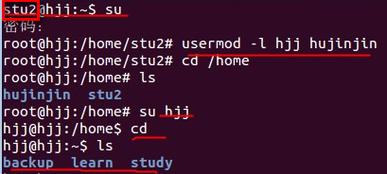
(图片来源网络,侵删)
- 或者使用快捷键Ctrl+Alt+T打开终端。
2、查看当前服务器名称
- 输入以下命令并按回车键:
```
hostname
```

(图片来源网络,侵删)
- 终端将显示当前服务器的名称。
3、修改服务器名称
- 输入以下命令并按回车键:
```
sudo hostnamectl set-hostname <新的服务器名称>
```

(图片来源网络,侵删)
- 将<新的服务器名称>替换为您想要设置的新名称。
4、重启系统以使更改生效
- 输入以下命令并按回车键:
```
sudo reboot
```
- 系统将重新启动,并在启动后使用新的服务器名称。
5、验证服务器名称是否已更改
- 重新打开终端,并输入以下命令并按回车键:
```
hostname
```
- 终端应显示您设置的新服务器名称。
相关问题与解答:
问题1:为什么需要修改服务器名称?
答:修改服务器名称可以使其更易于识别和管理,在某些情况下,例如在多台服务器环境中,具有唯一的服务器名称可以帮助区分不同的服务器,修改服务器名称还可以提高安全性,防止恶意用户利用默认的服务器名称进行攻击。
问题2:如何恢复原始的服务器名称?
答:如果您想恢复原始的服务器名称,只需按照上述步骤再次修改服务器名称为原始名称即可。
本文来自互联网用户投稿,该文观点仅代表作者本人,不代表本站立场。本站仅提供信息存储空间服务,不拥有所有权,不承担相关法律责任。如若内容造成侵权请联系我们,一经查实立即删除!
